Co to jest wyszukiwanie Yahoo?
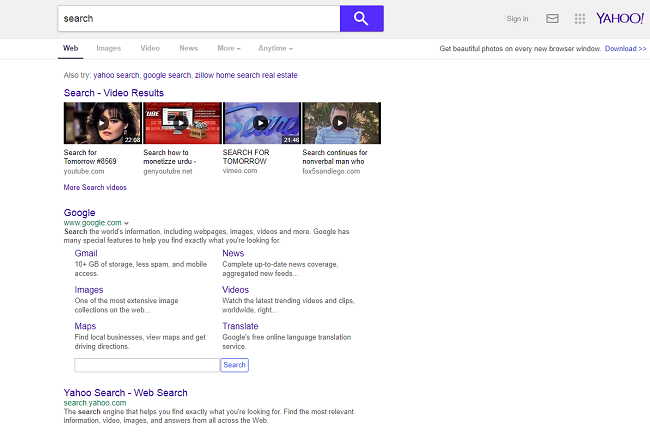
Jeśli Twoja przeglądarka przekierowuje Cię do search.yahoo.com za każdym razem, gdy czegoś szukasz (i sam nie ustawiłeś Yahoo jako domyślnej wyszukiwarki), prawdopodobnie masz porywacza przeglądarki na swoim Macu. Porywacze przeglądarki często występują w postaci rozszerzeń/dodatków do przeglądarki, choć czasami mogą to być również aplikacje. Porywacze ustawiają domyślną wyszukiwarkę lub stronę główną/stronę startową przeglądarki na określone wyszukiwarki i powstrzymują użytkowników przed ich zmianą. Czasami zamiast tego po prostu przechwytują zapytania użytkowników w Google, Bing i innych popularnych wyszukiwarkach i wyświetlają wyniki wyszukiwania w wyszukiwarce porywacza. Możesz postępować zgodnie z poniższymi instrukcjami, aby odinstalować porywacza przeglądarki i usunąć Yahoo Search z przeglądarki.
Jak usunąć wyszukiwarkę Yahoo:
- Usuń wyszukiwarkę Yahoo automatycznie
- Usuń nieuczciwe aplikacje
- Usuń Yahoo Search z przeglądarek
- Jak chronić komputer przed wyszukiwarką Yahoo i innymi porywaczami przeglądarki?
Usuń wyszukiwarkę Yahoo automatycznie
Aby szybko i łatwo pozbyć się Yahoo Search, możesz uruchomić skanowanie za pomocą Norton; to świetny program antywirusowy, który może usunąć Yahoo Search z komputera Mac.
Niektóre alternatywy:
CleanMyMacX
Łowca szpiegów (macOS i Windows)
Usuń nieuczciwe aplikacje:
Iść do Konsultacje folderu i usuń Yahoo Search oraz inne nowe i podejrzane aplikacje.
- W górnym menu wybierz Go => Konsultacje.
- Przeciągnij niechcianą aplikację do Kosz am.
- Kliknij prawym przyciskiem myszy Kosz i wybierz Opróżnij kosz.
Usuń Yahoo Search z przeglądarek:
Usuń Yahoo Search i inne podejrzane rozszerzenia, a następnie zmień stronę główną przeglądarki, stronę nowej karty, stronę startową i domyślną wyszukiwarkę.
Usuń Yahoo Search z Safari:
- W górnym menu wybierz Safari => Preferencje.
- Wybierz Rozszerzenia patka.
- Wybierz rozszerzenie, które chcesz usunąć i kliknij Odinstaluj przycisk obok niego.
- Iść do Ogólne patka.
- Wybierz, co Safari ma otwierać przy starcie, nowych oknach, nowych kartach i stronie głównej.
- Iść do Szukaj patka.
- Wybierz żądaną wyszukiwarkę.
Usuń Yahoo Search z Google Chrome:
- Kliknij przycisk menu z trzema kropkami
 .
. - Wybierz Więcej narzędzi => Rozszerzenia.
- Znajdź rozszerzenie, które chcesz usunąć, i kliknij USUNĄĆ pod tym.
- Kliknij Usunąć w oknie dialogowym.
- Kliknij prawym przyciskiem myszy pasek adresu i wybierz Edytuj wyszukiwarki….
- Kliknij przycisk z trzema kropkami
 obok żądanego dostawcy wyszukiwania i wybierz Ustaw jako domyślne.
obok żądanego dostawcy wyszukiwania i wybierz Ustaw jako domyślne. - Kliknij przycisk z trzema kropkami
 obok wyszukiwarki porywacza i wybierz Usunąć z listy.
obok wyszukiwarki porywacza i wybierz Usunąć z listy. - Kliknij strzałkę wstecz u góry strony (w pobliżu Zarządzaj wyszukiwarkami).
- Pod Na starcie wybierz sekcję Otwórz stronę Nowa karta.
- Przewiń do góry. Pod Wygląd sekcja włącz pokaż przycisk Home ustawienie.
- Wyczyść pole tekstowe istniejącego adresu. Umieść ten, który chcesz lub wybierz Strona nowej karty.
- Zamknij Ustawienia patka.
Usuń Yahoo Search z Mozilla Firefox:
- Kliknij przycisk menu
 i wybierz Dodatki.
i wybierz Dodatki. - Iść do Rozszerzenia patka.
- Aby odinstalować dodatek, kliknij Usunąć przycisk obok niego.
- Kliknij ikonę wyszukiwania na pasku wyszukiwania i kliknij Zmień ustawienia wyszukiwania.
- Wybierz wyszukiwarkę, którą chcesz z menu rozwijanego.
- Zaznacz wyszukiwarkę porywaczy w poniższej tabeli i kliknij Usunąć.
- Iść do Ogólne patka.
- Pod Uruchomienie sekcja kliknij Przywrócić domyślne przycisk.
Jak chronić komputer Mac przed wyszukiwarką Yahoo i innymi porywaczami przeglądarki:
- Zdobądź potężne oprogramowanie anty-malware, zdolne do wykrywania i eliminowania PUP. Dobrym pomysłem byłoby również posiadanie kilku skanerów na żądanie.
- Aktualizuj system operacyjny, przeglądarki i oprogramowanie zabezpieczające. Twórcy złośliwego oprogramowania cały czas znajdują nowe luki w zabezpieczeniach przeglądarek i systemów operacyjnych. Twórcy oprogramowania z kolei publikują łatki i aktualizacje, aby pozbyć się znanych luk w zabezpieczeniach i zmniejszyć ryzyko penetracji złośliwego oprogramowania. Bazy danych sygnatur programu antywirusowego są aktualizowane codziennie, a nawet częściej, aby zawierać nowe sygnatury wirusów.
- Pobierz i używaj uBlock Origin, Adblock, Adblock Plus lub jednego z podobnych godnych zaufania rozszerzeń do blokowania reklam stron trzecich na stronach internetowych.
- Nie pobieraj oprogramowania z niezweryfikowanych witryn internetowych. Możesz łatwo pobrać trojana (złośliwe oprogramowanie udające przydatną aplikację); lub niektóre niechciane programy mogą zostać zainstalowane wraz z aplikacją.
- Instalując freeware lub shareware, bądź rozsądny i nie spiesz się przez cały proces. Wybierz tryb instalacji niestandardowej lub zaawansowanej, poszukaj pól wyboru z prośbą o zgodę na instalowanie aplikacji innych firm i odznacz je, przeczytaj Umowę licencyjną użytkownika końcowego, aby upewnić się, że nic innego nie zostanie zainstalowane. Oczywiście możesz zrobić wyjątki dla aplikacji, które znasz i którym ufasz. Jeśli odmowa instalacji niechcianych programów nie jest możliwa, zalecamy całkowite anulowanie instalacji.
 .
.
To wszystko nie jest prawdą w moim przypadku. używam MacOS 10.12.1. Podczas korzystania z wyszukiwarki Google w mojej przeglądarce Safari zostanę przekierowany do yahoo. Yahoo nie jest obecne nigdzie w moich preferencjach przeglądarki, rozszerzeniach itp. Wykrywanie za pomocą malewarebytes również nie działa. Na dzień 30 listopada 2018 r. nie można znaleźć żadnej innej notatki w Internecie/youtube, aby rozwiązać mój problem, ponieważ wszystko, co próbuję, a które do tej pory zostało opisane w Internecie, nie ma żadnego efektu. Nie ma aplikacji na moim Macu, rozszerzenia ani niczego innego dla mnie widocznego. Może innym, których pomoc byłabym naprawdę wdzięczna.
Witam! Mam ten sam problem! Jeśli kiedykolwiek to naprawisz lub znajdziesz sposób, aby to naprawić, daj mi znać!
Po usunięciu rozszerzenia „Zarządzanie” z Safari, jak opisano powyżej, nie otrzymuję już strony wyszukiwania Yahoo. Ale nie mam też preferencji dotyczących strony głównej.
To też jest dla mnie i nie ma rozszerzeń w Safari i otwiera się: https://uk.search.yahoo.com/yhs/search?hspart=flowsurf&hsimp=yhs-perfecttab&p=&type=1011_4500-0032_18
Razaki. to samo dla mnie. bez rozszerzeń. brak dowodu zainstalowanego yahoo. chyba zadzwonię do Apple, kiedy będę miał minutę…lub 90..:-(
ktoś ma z tym szczęście? Jestem na tej samej łodzi, więc jestem sfrustrowany.
Jeśli Twój komputer Mac jest aktualny, obok paska narzędzi wyszukiwania powinien być widoczny dodatkowy przycisk wyszukiwania. Kliknij go i możesz wybrać przeglądarkę, którą chcesz.
Spróbuj przejść do Safari>Preferencje>Szukaj>Następnie kliknij przycisk „Zarządzaj witrynami”…. Usuń Yahoo z tej listy.
dziekuje dziekuje dziekuje dziekuje!!!!!
OMG, myślę, że to mogło załatwić sprawę! Miałem ten sam problem, więc WIELKIE dzięki!
DZIĘKUJĘUUUUU!!!
dziękuję!
Zrobiłem to — Yahoo nawet tam nie było. Nadal jestem przekierowywany…
Jak usunąć search.yahoo z Maca: poszukaj aplikacji o nazwie generalopen1.0. Usunąć to. Presto! Nigdy więcej search.yahoo.
jesteś niesamowity! Świetnie się udało!!!
Hej, bardzo się udało. Twoje zdrowie.
Proste i skuteczne. Merci Tamara!
Jezu Panie dziękuję Elaine
hej, mam ten sam problem, jeśli go rozgryzłeś, daj mi znać JAK NAJSZYBCIEJ!
Mam ten sam problem, tylko z Crome. Nigdzie go nie mogę znaleźć, a jednak jest.
Ja też
Ach! To samo dzieje się ze mną i to doprowadza do szału. Nie mogę się go pozbyć. Zrobiłem też skany komputera. Jeśli ktoś może rozwiązać ten problem, proszę o poradę, byłoby to WIELKO mile widziane. (Nigdy nie lubiłem Yahoo tak bardzo jak teraz.)
Ja też mam ten problem. Spędziłem godziny, próbując znaleźć gdzieś zainstalowane Yahoo, ale nie jest ono widoczne w rozszerzeniach, aplikacjach ani w żadnym innym miejscu. Google to strona główna i preferencje wyszukiwarek w Safari, zaczyna się w oknie od słów wyszukiwania Google, a następnie pojawia się Yahoo. Za każdym razem muszę wejść na stronę google, aby wyszukać. Z tego powodu bardzo nie lubię Yahoo.
Ja też mam problem, znowu yahoo nigdzie się nie pokazuje. Po prostu wyszukuję google w yahoo, wchodzę do google i kontynuuję wyszukiwanie, ale tak denerwujące.
Mam ten sam problem….bardzo frustrujące.
Zmarnowałem tyle czasu próbując rozwiązać ten problem. Chciałbym się pozbyć yahoo!
To samo tutaj!
Jak u licha mamy się tego pozbyć – Google czy Apple powinny w tym wszystkim doradzać – to musi być przestępstwo z oskarżenia publicznego! Wszystkie porady po prostu dryfują wokół podstawowych ustawień preferencji i nie mają żadnego efektu – pomóż, ktoś, pomóż!
Mam ten sam problem i to prawdziwa strata czasu. Zawsze nienawidziłem Yahoo, teraz bardziej niż kiedykolwiek.
Dokładnie tak samo ze mną! Tak wkurzony. Czy ktoś przypadkiem dzwonił do Apple? Z samego rana zrobię to.
Właśnie zadzwoniłem do Apple w USA i kazali mi usunąć rozszerzenie, które miałem w Safari, preferencje, rozszerzenia. Moje rozszerzenie nazywało się „Gilpierro”, odznaczyłem je, a następnie odinstalowałem i problem z Yahoo zniknął. Mam nadzieję że to pomoże.
myślałem, że to zadziała, ale nadal nie działa. omfg.
Ten sam problem – i nie mam wymienionych rozszerzeń. Wymazałem wszystko i wszystko, co nawet wygląda jak Yahoo. Nienawidzę ich teraz bardziej niż kiedykolwiek. Chciałbym, żeby to było tak proste, jak wymienił Jeremy, ale nie, więc jeśli ktoś dowie się, co się dzieje – daj mi znać.
Zajmuję się tym problemem od miesięcy. Próbowałem wszystkiego, co tutaj zaznaczono i nic nie działało. Na karcie rozszerzeń nie ma rozszerzeń do usunięcia, a na komputerze Mac usuwam dziwne aplikacje, ale nic nie otrzymuję. Jakieś inne sugestie?
Przejdź do poprawek złośliwego oprogramowania . pl/jak-usunac-gilpierro-mac-os/
To się dzieje właśnie teraz i nigdy nie chciałem niczego mniej niż tego.
Otwórz wyszukiwarkę i naciśnij shift + cmd + C. Następnie wyszukaj Yahoo i powinieneś je znaleźć
Próbowałem to naprawić NA ZAWSZE! Zrobiłem to, co powiedziałeś (Finder> shift + cmd + C) i wywołałem dysk twardy Macintosha, sieć i dysk zdalny. Dwukrotnie kliknąłem dysk twardy, a następnie wyszukałem w prawym górnym pasku wyszukiwania Findera „yahoo”. Pojawiły się dwa akta. Były to filmy, które ktoś stworzył, być może przy użyciu oprogramowania zawierającego wirusy (zresetowałem komputer Mac do nowego bez użycia kopii zapasowej, mając nadzieję, że rozwiąże problem, tak się nie stało). No cóż, przeniosłem te dwa pliki do kosza i teraz mam z powrotem Google!!!!!! Dziękuję dziękuję!!
Zrobiłem to, co sugerowałeś i wydaje się, że rozwiązałem mój problem! Dziękuję Ci!
hej, dziękuję za to! Próbowałem w ten sposób i odzyskałem Google po zrobieniu tego, co mówisz i ponownym uruchomieniu komputera Mac
nie pozwala mi usunąć komputera Macintosh!??
Omfg !!!!!! BARDZO DZIĘKUJĘ!! Chciałbym móc cię pocałować przez komputer!! Zadziałało! Zadziałało! Zadziałało!!! Oszczędzasz zdrowie psychiczne, mój przyjacielu!!!
Zrobiłem wyszukiwanie shift+come+c, ale żadnych rzeczy z Yahoo. Szukałem „wyszukiwać” i pojawiło się mnóstwo złośliwego oprogramowania. Usunięto to wszystko, uruchomiono ponownie i kiedy ustawić preferencje safari, zarządzać datą witryny, usunąć wszystko. Uruchomiony ponownie i zadziałało. Dosłownie próbowałem WSZYSTKIEGO jeszcze przed tym, a wciąż znajdowały się pliki, a moja wyszukiwarka wróciłaby do yahoo. Mam nadzieję że to pomoże
Nadal nie działa, a teraz wybiłem dziurę w ścianie. To nie jest szef. Apple proszę o pomoc
omg czuję to samo, tak frustrujące
Tenia el mismo problema, pero gracias a la aplicación CleanMyMac se ha solucionado, de verdad la aplicación Vale la pena, muchas gracias.
Uwielbiam to, ale poważnie jabłko uratuj mnie!
Odinstalowałem wszystkie moje rozszerzenia i zadziałało
Sonia cześć
zrobiłem co powiedziałeś. jednak na ostatecznej liście plików nie było yahoo. więc po prostu wyrzuciłem dużo. wydaje się działać, więc dzięki.
Dziękuję. Usunąłem rozszerzenie Safari o nazwie AnySearch 123 i w końcu pozbyłem się przeklętego wyszukiwania Yahoo.
nie mam rozszerzeń; Żaden. Nic nie znalazłem w wyszukiwaniu control + cmnd + c na dysku twardym. Zastanawiam się, dlaczego nie mam rozszerzeń. Ale naprawdę nienawidzę yahoo!
Usunąłem rozszerzenie Safari o nazwie TechNewSearch! To załatwiło sprawę… nigdy więcej Yahoo!
Yooooooooooo!
Ta paskudna aplikacja yahoo została zainstalowana w moim folderze aplikacji, ale była NIEWIDOCZNA. Po tym, jak nie widziałem go w moim folderze aplikacji, znalazłem go, wyszukując w centrum uwagi „yahoo”, a aplikacja z yahoo w nazwie pojawiła się w wynikach wyszukiwania pod aplikacjami. W oknie wyników wyszukiwania w centrum uwagi wykonałem polecenie usunięcia w aplikacji Yahoo, aby przenieść go do kosza, a następnie opróżniłem kosz i ponownie uruchomiłem komputer. W tym momencie wszystko wydaje się dobrze.
Nie mam rozszerzenia, żadnych nieznanych aplikacji, ale nadal przekierowuje do Yahoo! Wściekam się na to!
Ja też miałem ten problem. Brak rozszerzeń. Brak plików „yahoo” podczas przeszukiwania mojego dysku twardego. Zdarza mi się to do tego stopnia, że resetuję komputer do ustawień fabrycznych. Ale po pewnym czasie przerażająca wyszukiwarka Yahoo ponownie przejęła kontrolę. Tym razem zadziałało dla mnie przejście do Preferencje Safari> Prywatność> Zarządzaj danymi witryny internetowej> Usuń wszystko. I cudem odzyskałem swoją Wyszukiwarkę Google. Mam nadzieję, że to może komuś pomóc.
to zadziałało
Funciono.!!!!!!!!!, mil gracias por el aporte ya me tenia harto
Próbowałem wszystkich sugestii do tej pory i wygląda na to, że Yahoo nadal ma w mojej przeglądarce jakąś udrękę Illuminati. Czy pomoc techniczna Apple jest kiedykolwiek pomocna?
Pobierz malwarebytes. Jest bezpłatny i znalazł wszystkie podejrzane pliki, poddał je kwarantannie, a następnie usunął. Pracował pierwszy raz! Jak wyżej, było tam coś wspólnego z „Gilpierro”, które zostało usunięte. NIGDY WIĘCEJ YAHOO!
Dziękuję Paul, Malawarebytes zadziałało!
To zadziałało. Doceniam to, dziękuję.
To działa, dziękuję bardzo hhhh
Malwarebytes to jedyne rozwiązania, które mi się sprawdziły. Wypróbowałem każdą sugestię w Internecie i nic wcześniej nie działało.
Gracia!! Es lo unico que me ha funcionando. Me gaste 35 dolares en un antivirus que no sirvio… esto de malwarwbytes es lo unico que me ayudo!
Ten! Dzięki wielkie. Miałem ten problem przez kilka tygodni i żadne z innych rozwiązań nie zadziałało, dopóki nie wypróbowałem Malwarebytes.
O mój Boże, to zadziałało. Żadna z powyższych opcji nie zadziałała. Bardzo ci dziękuję!
Dziękuję bardzo. to zadziałało dla mnie. każdy pls zainstaluj malwarebytes, jeśli zrobiłeś wszystko tak jak ja.
Dziękuję Ci! Jedyna rzecz, która zadziałała!
Zadziałało! Dziękuję Ci!
Bardzo dziękuję!!! Nie tylko pojawiła się wyszukiwarka Yahoo, ale mój dźwięk również nie działał. Itunes grał, ale netflix, hulu itp. wcale nie były głośne.
ZŁOŚLIWE BAJTY!!! jedyna rzecz, która zadziałała, dziękuję!
Cześć, Ten problem pochodzi z wersji odtwarzacza flash firmy Adobos, która jest instalowana niechętnie. Więc proszę przejść do preferencji -> strony internetowe -> wtyczki (lewy dolny róg)
i odinstaluj go. zostanie to naprawione.
Powodzenia
Nie widzę wtyczek na moim Macu 🙁
znalazłem, ale nie da się go odinstalować.
Znaleziono, ale nie mogę odinstalować… pomocy!
Eu estou tento o problema com o bezpieczny Finder Yahoo, não consigo desinstalar do meu MacBook, está me dando uma grande dor de cabeça isso. Eu já não sei mais o que fazer. Se por acaso alguém souber como arrumar, saber mesmo, não somente mandar um link da internet, eu ficarei muito grato.
Miałem google jako wyszukiwanie, a potem pojawił się yahoo, postępowałem zgodnie z instrukcjami i usunąłem rozszerzenie, które zostało pobrane o 5.50 w zeszłym miesiącu, więc wiedziałem, że to nie jest nic, co pobrałem. Teraz odzyskałem moją wyszukiwarkę Google
Podziękowania
Znalazłem ArtemisSearch uruchomiony na liście procesów.
ps -eaf | grep Arte
0 15387 1 0 2:40 ?? 0:00.46 /var/root/.ArtemisSearch/ArtemisSearchDaemon
0 15471 15387 0 2:41 ?? 0:00.18 /var/root/.ArtemisSearch/ArtemisSearch –mode socks5 –showhost -q -s /var/root/.ArtemisSearch/ArtemisSearch.py
0 15472 15471 0 2:41 ?? 0:01.29 /var/root/.ArtemisSearch/ArtemisSearch –mode socks5 –showhost -q -s /var/root/.ArtemisSearch/ArtemisSearch.py
Usunięto wszystkie pliki w /var/root/.ArtemisSearch i nie było połączenia z Internetem.
Przeszedłem do preferencji sieciowych -> zaawansowane -> proxy i wyczyściłem zaznaczenie względem proxy SOCKS.
Powrót do Internetu z domyślną wyszukiwarką google
To zadziałało! Dziękuję!!
Miałem ten sam problem. Właśnie znalazłem rozszerzenie o nazwie NameSearch, którego pobierania nie pamiętam i początkowo nie pojawiało się, gdy klikałem rozszerzenia safari->safari. Potem poszedłem do safari->preferencje->rozszerzenia i zobaczyłem to rozszerzenie. Kiedy chciałem usunąć rozszerzenie, powiedział, że zostało dostarczone przez aplikację. Poszedłem więc do aplikacji, znalazłem aplikację o nazwie NameSearch i usunąłem ją. W związku z tym rozszerzenie zostało również usunięte i nie jestem już kierowany do dziwacznego yahoo. TAK. Opróżniłem też śmieci, wiesz, dla pewności.
Próbowałem tutaj wszystkiego, ale yahoo nadal stanowiło problem. Otwórz Finder. Kliknij Idź w górnym menu, a następnie Idź do folderu. Wyszukaj /Library/LaunchDaemons. Uporządkuj listę według najnowszych, aby pomóc Ci znaleźć podejrzane rzeczy. Usunąłem plik o nazwie SearchWebAssist, zrestartowałem komputer i ta-da! Google!
To całkowicie zadziałało, dziękuję Elaine. po prostu podążajcie jej śladami. Całkowicie zrobiły /biblioteka/demonety uruchamiania. Potem miałem coś podobnego do strony wyszukiwania i usunąłem 2 z tych drani, teraz działa dobrze.
Elaine, jesteś gwiazdą!!!
Zauważyłem, że mam 2 ostatnie dodatki w moich /Library/LaunchDaemons
com.GlobalConsoleSearchDaemon.plist
com.GlobalConsoleSearchP.plist
Usunąłem je i teraz wszystko działa dobrze. mam Google!!!!
Uwaga dla wszystkich innych, upewnij się, że uruchomiłeś ponownie komputer po usunięciu tych plików.
Ten zadziałał dla mnie!
NIE miałem rozszerzeń Safari, nie miałem Yahoo w aplikacjach. Zrobiłem wszystkie powyższe sugestie i cieszę się, że kontynuowałem przewijanie i znalazłem twoją sugestię. Dziękuję Ci!
To całkowicie zadziałało! Bardzo dziękuję! Nic poza tym nie pomogło w moim problemie. Chociaż miałem 3 dokumenty i wszystkie trzy usunąłem, opróżniłem kosz i przywróciłem. Teraz mam z powrotem Google! Yay
Elaine: dziękuję!!!! Postępowałem zgodnie z instrukcjami i usunąłem dwie rzeczy, które zawierały słowo „szukaj”. W końcu pozbyłem się wyszukiwarki Yahoo. Próbowałem wszystkiego przed twoją wskazówką bezskutecznie. To doprowadzało mnie do szału od dwóch tygodni. Dziekuję Dziekuję Dziękuję.
Kocham cię! Dziękuję!!
OH MY WORD – dziękuję Elaine!! Wdzięczny za pomoc – to zadziałało i mam nadzieję, że nigdy więcej nie zobaczę Yahoo. Yay, ponieważ internet jest szczęśliwym, pomocnym miejscem!
Zrobiłem to Launchdaemons, znalazłem 4 pliki i usunąłem je wszystkie. Zadziałało!! Dziękuję Ci! Byłem taki wkurzony!
Dziękuję Ci! Od tygodni wariuję. Próbowałem wszystkich i zmarnowałem godziny. Wreszcie to było rozwiązanie.
Jesteś po prostu najlepszy!
Niech cię Bóg błogosławi!!!!!!!! JEDYNA rzecz, która działała dla mnie (nie próbowałem pobierać malwarebytes lub czegokolwiek). Mój nie miał dokładnej nazwy jak twoja, ale miał „szukaj” w nazwie pliku, więc go usunąłem. Usunięto również wyszukiwarkę Adobe. Teraz mam Google!!!! <3 <3 <3
Och, jesteś niesamowity!! to jest JEDYNA rzecz, która zadziałała!!!!
Próbowałem wszystkiego w tej nitce, ale wierzę, że twoja sugestia w końcu zadziałała! Dziękuję dziękuję!
dziękuję bardzo, zadziałało
Dziękuję Ci. Zniszczony przez 2 godziny, próbując odzyskać google i to była jedyna rzecz, która zadziałała. Miałem około 4 rzeczy, które zaczęły się od com.something i usunąłem je wszystkie i uruchomiłem ponownie.
DZIĘKUJĘ CI!!! Wreszcie działa! JESTEŚ BOGIEM!!!
U mnie też to działało! Musiałem ponownie uruchomić komputer Mac po usunięciu kilku plików o nazwie ultra search (chyba) i pliku Adobe z listy, ale po ponownym uruchomieniu - zadziałało.
TERAZ MOGĘ ZNOWU BYĆ SZCZĘŚLIWY!!!!!
Miałem ten irytujący problem w tym tygodniu i nigdy nie używałem yahoo. Postępowanie zgodnie z instrukcjami safari nie pomogło, ponieważ nie miałem rozszerzeń. Użyliśmy Google, więc otworzyłem Google Chrome i postępowałem zgodnie z instrukcjami Google i były złe rozszerzenia, o których nie wiedziałem. Usunąłem je zgodnie z instrukcją i teraz działa. Nigdy nie miałem problemu z takim jabłkiem, więc trochę się martwiłem, że hakerzy atakują teraz jabłka.
Mój pochodzi z Adobe Flash Playera. W Preferencjach->Witryny->Wtyczki wymieniony jest Adobe Flash Player, ale nie mogę go usunąć z tego ekranu. Pomoc?
allez sur chrome puis cliquez sur les trois points en haut de page à droite. Descendez jusqu'à „plus d'outils” puis „rozszerzenia”. Bloquez tous ce qui est podejrzany (pour mon cas j'ai juste bloqué „Safesearch” . Et j'espère que ça marchera pour vous comme ça a été le cas pour moi.
Dobra szansa à vous !
dziękuję uważam, że to naprawdę pomocne! !
Dzięki za wszystkie wskazówki, które doprowadziły do właściwego rozwiązania.
Malware ciągle zmienia nazwy. Mój nazywał się „ApplicationEvents”, który został załadowany do rozszerzeń Safari, które znalazły się również w moim folderze Mac Applications.
Gdy oba zostały usunięte/odinstalowane, wróciłem do Google.
Wskazówka: sprawdź, czy masz jakieś ostatnie aplikacje, których nie zainstalowałeś celowo. Może prowadzić do rozwiązań.
Pozdrawiam i powodzenia!
WSPANIAŁY!!! Pięć innych filmów / podręczników nie pomogło, zrobiłeś. DZIĘKI WIELKIE.
UŻYTKOWNICY MAC
Ok, myślę, że wymyśliłem, jak rozwiązać ten problem; często jest to spowodowane, gdy próbujesz oglądać bezpłatne filmy online. Pierwszą rzeczą do zrobienia jest przejście do preferencji systemu safari> prywatność> kliknij zarządzaj danymi witryny. Wyczyść wszystko i wyczyść historię przeglądania i pliki cookie. Kliknij także na rozszerzenia i upewnij się, że nie masz żadnych niechcianych dodanych rozszerzeń; to samo należy zrobić również w Google Chrome lub dowolnej innej wyszukiwarce, której używasz.
Następnie kliknij jabłko w lewym górnym rogu. Przejdź do preferencji systemowych> sieć> zaawansowane> proxy.
Sprawdź, czy zaznaczone jest SOCKS Proxy. Jeśli tak, usuń zaznaczenie. To jest przyczyną twojego problemu. Zaznaczenie tego pola może powodować problemy z połączeniem z pocztą e-mail i połączeniem internetowym.
Wracając do preferencji systemowych, sprawdź, czy masz ikonę o nazwie „Profile”. Jeśli to zrobisz i masz na liście nieznany profil, może to również być przyczyną problemu i będzie musiał zostać usunięty. Po usunięciu możesz pobrać Malwarebytes.com Jest to bezpłatne skanowanie, które sprawdzi, czy na Twoim urządzeniu nie ma więcej zagrożeń. Nie jest wymagany e-mail... po skanowaniu powinien poprosić o ponowne uruchomienie komputera. To powinno wystarczyć! Mam nadzieję że to pomoże!
Dzięki Destini! Działał urok.
Przeznaczenie rządzisz! Jestem bardzo wdzięczna. Spędziłem godziny próbując rozwiązać ten problem w ciągu ostatnich kilku dni, zanim znalazłem Twój post. Dzięki wielkie!
Destini Ty'Jae
Jesteś legendą!! Dziękuję bardzo, że moje życie może potoczyć się dalej 🙂
dosłownie uratowałeś mi życie, kocham cię Założyłem konto, aby ci to powiedzieć Mam nadzieję, że staniesz się bogaty i szczęśliwy 🙂
dziękuję bardzo, że to zadziałało, próbowałem przez jakiś czas i yahoo bardzo mnie denerwuje dziękuję dziękuję dziękuję
J'ai eseje toutes les Methods de ce site mais sans succès.
Cependant j'ai enfin trouvé la rozwiązanie.
Oto procedura do wykonania:
Allez dans Paramètres systèmes > Réseau > Avancé > Onglet DNS (suprimer toutes les entrées et mettre 8.8.8.8 i 8.8.4.4 (są to DNS de google))
Ensuite allez dans l'onglet Proxys puis tout décocher et cocher uniquement „Découverte auto proxy”
Aplikacja Faites
Videz tout le cache/histo de safari dla recenzenta.
U mnie zadziałało!
Powodzenia wszystkim.
PS: pour les informaticiens, ce qui m'embête là dedans c'est que toutes les requêtes web passaient par unserver pirate donc potentiellement les mots de pass peuvent être kompromis.
Un conseil, une fois le mac assainit,changez vos mots de passe.
merci merci merci tu es le mistrz des mistrzowie waaaw ca marche ooooo
Gracia!!!! es lo unico que me funcionó despues de intendar todo lo anterior.. besos!
To działa dla mnie! Piękno Merci!!!
ZNALAZŁEM COŚ! BARDZO WAŻNE!
Ten przewodnik jest bardzo pomocny; jednak jest coś jeszcze, co musisz usunąć. Nawet jeśli usuniesz porywacza w „domyślnych wyszukiwarkach”
nadal musisz usunąć coś innego. Pod „innymi wyszukiwarkami” może być inna rzecz, która Cię przekierowuje. Musisz użyć polecenia + f i wpisać „yahoo”. Możesz znaleźć dopasowanie. Idź do meczu, a zobaczysz, że istnieje inna wyszukiwarka związana z yahoo (prawdopodobnie to, co powoduje, że wiele osób nadal jest przekierowywanych, nawet po wszystkich krokach, takich jak ja). Musisz to usunąć, aby pozbyć się yahoo! Na początku te kroki nie działały, ale wróciłem, zrobiłem to, co właśnie opisałem, i mogę przeszukiwać wszystko dowolną ilość razy i nie zostanę przekierowany. Ogólnie świetny przewodnik, ale czegoś ci brakowało. Mam nadzieję, że to zadziała dla reszty z was 🙂
Me funciono złośliwe bajty !!! gracias
Właśnie tego użyłem i naprawiłem problem na moim komputerze, który był tam od prawie 4 miesięcy!!!! To smakołyk życia. Dziękuję bardzo temu, kto kiedykolwiek napisał ten artykuł!<3
Yo on tenido el mismo problema.Lo on resuelto poniendo de página de inicio mi página de Symbaloo. Supongo que poniendo la página de inicio que queráis, lo solucionaréis también. Y sin descargarme nada ni eliminar nada.
Miałem ten sam problem, Safari przekierowywało mnie do Yahoo. Przejdź do safari , preferencji, rozszerzeń i usuń lub odinstaluj Display Success lub yahoo, cokolwiek widzisz pod tym polem .
DZIĘKUJĘ CI!!!
moi dès que je faisais une recherche dans safari, cela n'allait plus sur google comme d'habitude, mais sur „yahoo search” (que je n'ai jamais installé!)
alors perso j'ai melangé un peu ce qu'ils ont dit plus haut, et voilà ce que j'ai fait :
1. wybór Safari => preferencje.
2. Rozszerzenia selektora
3. Sélectionner une extension que vous souhaitez supprimer et cliquez sur Désinstaller à côté.(moi il n'y en avait qu'une, un peu louche que j'avais sois-disant installée la veille, j'ai fait désinstaller)
4. puis afficher dans le Finder
5. ensuite je l'ai mise dans ma corbeille
6. et j'ai clic droit dessus (ds la corbeille) et fait supprimer immédiatement
Voilà, j'ai essayé d'être la plus dokładne możliwe… j'espère que vous avez compris!! (n'hésitez pas si vous avez des pytania)
Miałem problem z Chrome. Search.Yahoo przejął moją wyszukiwarkę. Wszedłem do rozszerzeń Chrome i usunąłem wyszukiwarkę Yahoo, ale to nie naprawiło problemu. Nie udało mi się również znaleźć yahoo w żadnych wyszukiwaniach w moich aplikacjach. Co w końcu zadziałało? Wyciągnięcie LaunchDaemons w wyszukiwaniu Spotlight i usunięcie kilku podejrzanie wyglądających elementów. Uruchomiony ponownie i viola - odzyskałem moją wyszukiwarkę Google! NIENAWIDZĘ Yahoo! Przy okazji – wcześniej zainstalowałem malwarebyte i nie znalazłem nic podejrzanego. Żadnej pomocy.
De mon côté, instalacja de malwarebyte qui a trouvé et supprimé les fichier. Mais ça kontynuować.
Dans les paramètres de chrome, je vois bien qu'il est le moteur de recherche par défaut mais impossible de le retirer (quand je clique sur les 3 points, rien de possible à faire…….;)
Aplikacja Aucune Yahoo, dans l'application utilitaire, monitor d'Activité: rien dotyczy Yahoo non plus.
Je desespère
Ktoś mi pomoże?
dziękuję
Uh nie działa mi. Nadie sabe una forma para hacerlo desde la terminal de mac?
En Safari, Preferences, Extensiones, revisa lo que tienes instalado, yo tenia extensiones de NORTON y uno raro que se llamaba „SafeKey” algo así, y no me dejaba eliminarlo, pero me decía que tenían el programa „setfinder” en Aplicaciones, lo eliminara, lo hice y listo, se voló de mi MAC el incomodo YahooSearch!
Mam nadzieję, że ci to służy.